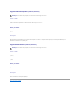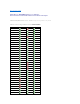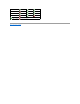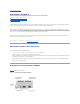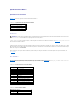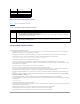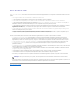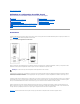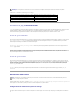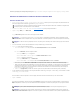Users Guide
Les lecteurs de disquette pris en charge incluent une image de disquette ou un lecteur de disquette disponible. Les lecteurs optiques pris en charge incluent
un lecteur optique disponible ou un fichier image ISO maximum.
Exécutiondumédiavirtuelàl'aidedel'interfaceutilisateurWeb
Connexiondumédiavirtuel
1. Ouvrez un navigateur Web pris en charge sur votre station de gestion. Consultez la MatricedepriseenchargedeslogicielsdessystèmesDellsituéesur
lesiteWebdesupportdeDellàl'adressesupport.dell.com pour plus d'informations.
2. Connectez-vous au DRAC 5 et ouvrez une session. Voir «Accèsàl'interfaceWebpourdeplusamplesinformations».
3. Cliquez sur l'onglet Média, puis sur Médiavirtuel.
La page Médiavirtuelapparaîtavecleslecteursclientquipeuventêtrevirtualisés.
4. Sionvousledemande,suivezlesinstructionsaffichéesàl'écranpourinstallerleplug-indumédiavirtuel.
5. Dans la case Attribut,effectuezlesétapessuivantes:
a. Dans la colonne Valeur, assurez-vousquelavaleurd'étatConnecter/DéconnecterestdéfiniesurConnecté.
Si la valeur est Déconnecté,effectuezlesétapessuivantes:
l Dans l'onglet Média, cliquez sur Configuration.
l Dans la colonne Valeur, assurez-vous que la case Connecterlemédiavirtuelestcochée.
l Cliquez sur Appliquer les modifications.
l Dans l'onglet Médiavirtuel, cliquez sur Médiavirtuel.
l Dans la colonne Valeur, assurez-vousquelavaleurd'étatConnecter/DéconnecterestdéfiniesurConnecté.
b. Assurez-vous que la valeur Étatactuel est Pasconnecté.SilechampValeurafficheConnecté,vousdevezvousdéconnecterdel'imageoudu
lecteuravantdevousreconnecter.Cetétatindiquel'étatactueldelaconnexiondumédiavirtuelsurl'interfaceWebactuelleuniquement.
c. VérifiezquelavaleurSessionactiveestDisponible.SilechampValeurafficheEncoursd'utilisation,vousdevezattendrequelasessionexistante
dumédiavirtuelsoitachevéeouvousdevezymettrefinenaccédantàl'ongletGestiondesessionsdansAccèsdistanteteninterrompantla
sessionactivedumédiavirtuel.Uneseulesessionactivedumédiavirtueln'estautoriséeàlafois.Cettesessionauraitpuêtrecrééeparune
interface Web ou un utilitaire VM-CLI quelconque.
d. Cochez la case Cryptageactivépourétabliruneconnexioncryptéeentrelesystèmedistantetvotrestationdegestion(sinécessaire).
6. SivousvirtualisezuneimagededisquetteouuneimageISO,sélectionnezFichier image de disquette ou Fichier d'image ISOetsaisissezouaccédez
au fichier image que vous voulez virtualiser.
Sivousvirtualisezunlecteurdedisquetteouunlecteuroptique,sélectionnezleboutonàcôtédeslecteursquevousvoulezvirtualiser.
7. Cliquez sur Connecter.
Silaconnexionestauthentifiée,l'étatdelaconnexiondevientConnectéetunelistedetousleslecteursconnectésestaffichée.Touteslesimagesde
disquettedisponiblesetleslecteursquevousavezsélectionnésdeviennentdisponiblessurlaconsoledusystèmegéré,bienqu'ils'agissedelecteurs
réels.
AVIS:LaredirectiondeconsoleetlemédiavirtuelprennentuniquementenchargelesnavigateursWeb32bits.L'utilisationdenavigateursWeb
64bitspeutgénérerdesrésultatsinattendusoudesdéfaillances.
REMARQUE:L'option Fichier image de disquette dans Lecteur de disquette(siapplicable)peutapparaître,commecepériphériquepeutêtre
virtualisécommeunlecteurdedisquettevirtuel.Vouspouvezsélectionnerunseullecteuroptiqueetunseullecteurdedisquetteenmêmetemps,
ou un seul lecteur.
REMARQUE:Leslettresdulecteurdepériphériquevirtuelsurlesystèmegérénecoïncidentpasaveccellesdulecteurphysiquesurlastationde
gestion.
REMARQUE:Lalettredelecteurvirtuelattribuée(pourlessystèmesMicrosoft®Windows®) oulefichierspécialdepériphérique(pourles
systèmesLinux)peutnepasêtreidentiqueàlalettredelecteursurvotreconsoledegestion.
REMARQUE:Lemédiavirtuelpeutnepasfonctionnercorrectementsurlesclientsdusystèmed'exploitationWindowsquisontconfigurésavec
l'optiondesécuritéavancéed'InternetExplorer.Pourrésoudreceproblème,consultezladocumentationdevotresystèmed'exploitationMicrosoft
ou contactez votre administrateur.